жӮЁеҘҪпјҢзҷ»еҪ•еҗҺжүҚиғҪдёӢи®ўеҚ•е“ҰпјҒ
иҝҷзҜҮж–Үз« з»ҷеӨ§е®¶еҲҶдә«зҡ„жҳҜжңүе…іRHEL6.5дёӢеҰӮдҪ•йғЁзҪІsambaдјҒдёҡзә§ж–Ү件жңҚеҠЎеҷЁзҡ„еҶ…е®№гҖӮе°Ҹзј–и§үеҫ—жҢәе®һз”Ёзҡ„пјҢеӣ жӯӨеҲҶдә«з»ҷеӨ§е®¶еҒҡдёӘеҸӮиҖғпјҢдёҖиө·и·ҹйҡҸе°Ҹзј–иҝҮжқҘзңӢзңӢеҗ§гҖӮ
1. е®һйӘҢйңҖжұӮпјҡ
1) дҪҝз”ЁRPMеҢ…е®үиЈ…sambaжңҚеҠЎ
2) е®һзҺ°еҢҝеҗҚи®ҝй—®пјҢйӘҢиҜҒеҸҜд»ҘиҜ»еҶҷж–Ү件гҖҒзӣ®еҪ•
3) е®һзҺ°жҢҮе®ҡз”ЁжҲ·зҡ„и®ҝй—®
4) е®һзҺ°жҢҮе®ҡз”ЁжҲ·зҡ„и®ҝй—®пјҢ并дёәз”ЁжҲ·иөӢдәҲдёҚеҗҢзҡ„жқғйҷҗ
5) е®һзҺ°з”ЁжҲ·зҡ„еҲ«еҗҚи®ҝй—®пјҢ并жөӢиҜ•жқғйҷҗ
6) е®һзҺ°еҜ№зү№е®ҡзҡ„и®ҝй—®ең°еқҖиҝӣиЎҢйҷҗеҲ¶
7) е®һзҺ°и®ҝй—®windowsзі»з»ҹдёӯзҡ„е…ұдә«иө„жәҗ
2. е®һйӘҢзҺҜеўғпјҡ
LinuxжңҚеҠЎеҷЁзі»з»ҹзүҲжң¬пјҡRed Hat Enterprise Linux 6.5 IPпјҡ192.168.10.3
Windowsе®ўжҲ·жңәзі»з»ҹзүҲжң¬пјҡWindows 7 Ultimate x64 IPпјҡ192.168.10.2
SambaиҪҜ件зүҲжң¬пјҡsamba-3.6.9
3. е®һйӘҢжӯҘйӘӨпјҡ
еҹәжң¬е®үиЈ…ж“ҚдҪң
A. жҢӮиҪҪзі»з»ҹе…үзӣҳ并е®үиЈ…samba
иҰҒе®үиЈ…sambaжңҚеҠЎйңҖиҰҒд»ҺrpmиҪҜ件еҢ…е®үиЈ…пјҢrpmе®үиЈ…еҢ…дёҖиҲ¬ж”ҫеңЁзі»з»ҹе…үзӣҳдёӯзҡ„Packagesзӣ®еҪ•дёӯпјҢжҲ‘们йҰ–е…Ҳз”Ёmountе‘Ҫд»ӨзңӢдёҖдёӢжҳҜеҗҰжҢӮиҪҪдәҶе…үзӣҳеҲ°зі»з»ҹдёӯ
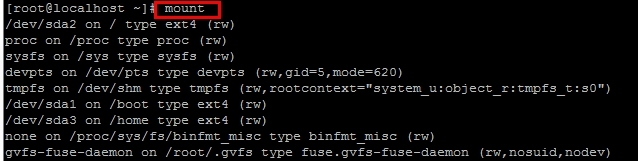
еҰӮжһңжІЎжңүжҢӮиҪҪпјҢе°Ҷе…үзӣҳжүӢеҠЁжҢӮиҪҪеҲ°зі»з»ҹзҡ„mntзӣ®еҪ•дёӢ

жҹҘзңӢе…үзӣҳе·Із»Ҹиў«жҢӮиҪҪ
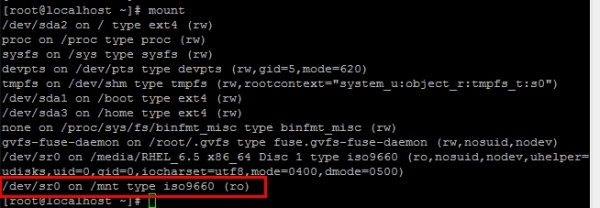
еңЁPackagesзӣ®еҪ•дёӢжүҫеҲ°sambaжңҚеҠЎзҡ„иҪҜ件еҢ…并е®үиЈ…

B. жҹҘзңӢsambaй…ҚзҪ®ж–Ү件
е®үиЈ…еҘҪsambaд№ӢеҗҺжҲ‘们иҰҒжғіжңҚеҠЎеҷЁиғҪеӨҹжҢүз…§жҲ‘们зҡ„ж„Ҹж„ҝе·ҘдҪңе°ұиҰҒеҺ»дҝ®ж”№й…ҚзҪ®ж–Ү件дәҶ
еҸҜд»Ҙз”Ёrpm -qcжқҘжҹҘзңӢдёҖдёӘе·Із»Ҹе®үиЈ…иҪҜ件зҡ„ж–ҮжЎЈе®үиЈ…дҪҚзҪ®
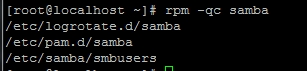
еҸ‘зҺ°е№¶жІЎжңүжҳҫзӨәconfй…ҚзҪ®ж–Ү件пјҢдҪҶж №жҚ®з»ҸйӘҢдёҖиҲ¬confй…ҚзҪ®ж–Ү件йғҪдјҡж”ҫеңЁ/etcзӣ®еҪ•дёӢпјҢжҹҘжүҫ/etc/samba/зӣ®еҪ•пјҢжүҫеҲ°дё»й…ҚзҪ®ж–Ү件smb.conf

[root@localhost~]# more /etc/samba/smb.conf жҹҘзңӢж–Ү件йҮҢйқўзҡ„еҶ…е®№пјҢеҸ‘зҺ°еҶ…е®№еҫҲй•ҝпјҢ并且жңүеҫҲеӨҡ#еҸ·зҡ„жіЁйҮҠ
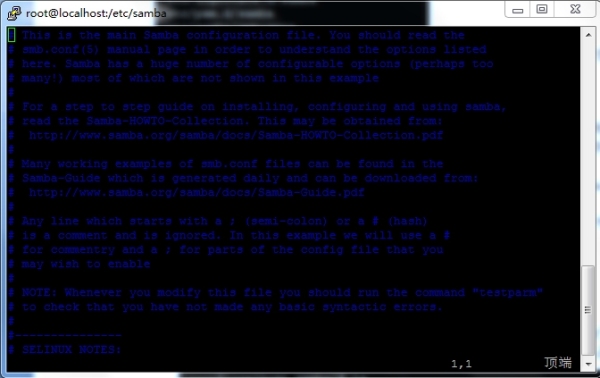
жҲ‘们дёәдәҶзңӢиө·жқҘж–№дҫҝпјҢеҸҜд»ҘиҝҮж»ӨжҺүжүҖжңүеёҰ#еҸ·зҡ„иЎҢпјҢ并жҠҠиҝҮж»ӨиҝҮеҗҺзҡ„ж–Ү件еҶ…е®№дҝқеӯҳдёәеҸҰеӨ–дёҖдёӘж–Ү件smb.con:
[root@localhost ~]# grep -v"#" /etc/samba/smb.conf > /etc/samba/smb.con
жҹҘзңӢеҸ‘зҺ°е·Із»ҸжңүдәҶsmb.conж–Ү件пјҢе»әи®®еҺҹжқҘд»Ҙ.confз»“е°ҫзҡ„й…ҚзҪ®ж–Ү件д№ҹдёҚиҰҒеҲ йҷӨпјҢеҸҜд»Ҙз»ҷе®ғж”№дёӘеҗҚеӯ—еҒҡдёӘеӨҮд»ҪпјҢд»ҘйҳІе°ҶжқҘй…ҚзҪ®еҮәй”ҷиҝҳеҸҜд»ҘжҠҠе®ғ继з»ӯжӢҝжқҘдҝ®ж”№

[root@localhost ~]# cd /etc/samba #еҲҮжҚўеҲ°sambaзӣ®еҪ• [root@localhost samba]# mv smb.confsmb.conf.back #е°Ҷconfж–Ү件еӨҮд»Ҫ [root@localhost samba]# mv smb.consmb.conf #е°Ҷsmb.conж”№еҗҚдёәsmb.conf

е®һзҺ°еҢҝеҗҚи®ҝй—®пјҢйӘҢиҜҒеҸҜд»ҘиҜ»еҶҷж–Ү件гҖҒзӣ®еҪ•
[root@localhostsamba]# vi smb.conf #жү“ејҖдё»й…ҚзҪ®ж–Ү件 [global] workgroup = MYGROUP server string = Samba Server Version %v ; netbios name = MYSERVER ; interfaces = lo eth0 192.168.12.2/24 192.168.13.2/24 ; hosts allow = 127. 192.168.12. 192.168.13. log file = /var/log/samba/log.%m max log size = 50 security = share passdb backend = tdbsam
д»ҘдёҠдёә[global]е…ЁеұҖжЁЎејҸзҡ„й…ҚзҪ®еҶ…е®№пјҢе…¶д»–дҝқжҢҒй»ҳи®ӨеҚіеҸҜпјҢжҲ‘们关еҝғзҡ„жҳҜеҰӮжһңиҰҒе®һзҺ°еҢҝеҗҚи®ҝй—®пјҢеҸӘйңҖиҰҒдҝ®ж”№ security дҪҝе®үе…Ёзә§еҲ«дёәshareпјҲй»ҳи®Өзҡ„дёәuserпјү
дёӢйқўжҳҜеҜ№shareе…ұдә«зӣ®еҪ•иҝӣиЎҢй…ҚзҪ®пјҢеңЁй…ҚзҪ®ж–Ү件зҡ„жң«е°ҫжҸ’е…Ҙд»ҘдёӢиЎҢ
[share] #жҢҮе®ҡзӣ®еҪ•зҡ„е…ұдә«еҗҚз§° path= /opt/share #жҢҮе®ҡе…ұдә«shareиҝҷдёӘзӣ®еҪ• public= yes #public=guest okпјҢи®ҫдёәyesе…Ғи®ёеҢҝеҗҚз”ЁжҲ·и®ҝй—® browseable= yes #и®©еҢҝеҗҚз”ЁжҲ·еҸҜд»ҘзңӢеҲ°е…ұдә«еҶ…е®№ writable= yes #и®ҫзҪ®еҸҜд»ҘжңүеҶҷе…Ҙзҡ„жқғйҷҗ createmask = 0644 #и®ҫзҪ®ж–°е»әж–Ү件зҡ„жқғйҷҗпјҢиЎЁзӨәеұһдё»е…·жңүиҜ»еҶҷжқғйҷҗпјҢе…¶д»–дәәйғҪеҸӘжңүеҸӘиҜ»жқғйҷҗпјҲrw-r--r--пјү directory mask = 0755 #и®ҫзҪ®ж–°е»әзӣ®еҪ•зҡ„жқғйҷҗпјҢиЎЁзӨәеұһдё»е…·жңүиҜ»еҶҷжү§иЎҢжқғйҷҗпјҢе…¶д»–дәәжІЎжңүеҶҷе…ҘжқғйҷҗпјҲrwxr-xr-xпјү
A. дҝ®ж”№еҗҺзҡ„и„ҡжң¬пјҡ
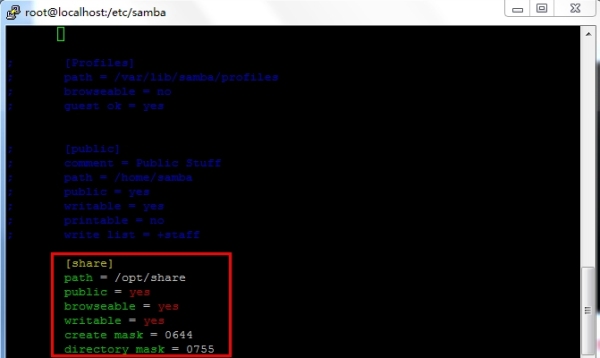
[root@localhostsamba]# mkdir /opt/share #еҲӣе»әshareе…ұдә«зӣ®еҪ• [root@localhostsamba]# chmod 777 /opt/share #дҝ®ж”№жқғйҷҗдёә777 [root@localhostsamba]# service smb start #еҗҜеҠЁsambaжңҚеҠЎ

[root@localhostsamba]# netstat -ant #жҹҘзңӢзҪ‘з»ңз«ҜеҸЈзҠ¶жҖҒ
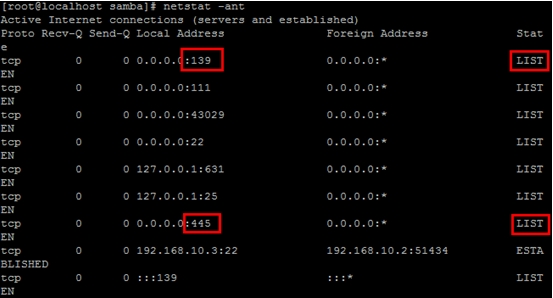
139е’Ң445дёӨдёӘsambaжңҚеҠЎзҡ„з«ҜеҸЈжӯЈеңЁиў«зӣ‘еҗ¬пјҢsambaжңҚеҠЎжҳҜжӯЈеёёзҡ„пјҢдёӢйқўе°ұеҸҜд»ҘеҺ»е®ўжҲ·жңәдёҠжөӢиҜ•дәҶгҖӮжөӢиҜ•д№ӢеүҚпјҢеҝ…йЎ»жҠҠйҳІзҒ«еўҷе’Ңselinuxе…іжҺү
[root@localhost samba]# service iptables stop iptablesпјҡе°Ҷй“ҫи®ҫзҪ®дёәж”ҝзӯ–ACCEPTпјҡfilter [зЎ®е®ҡ] iptablesпјҡжё…йҷӨйҳІзҒ«еўҷ规еҲҷпјҡ [зЎ®е®ҡ] iptablesпјҡжӯЈеңЁеҚёиҪҪжЁЎеқ—пјҡ [зЎ®е®ҡ] [root@localhost samba]# setenforce 0
B. ж•ҲжһңйӘҢиҜҒпјҡ
еңЁе®ўжҲ·жңәдёҠжөӢиҜ•иғҪеҗҰpingйҖҡжңҚеҠЎеҷЁ
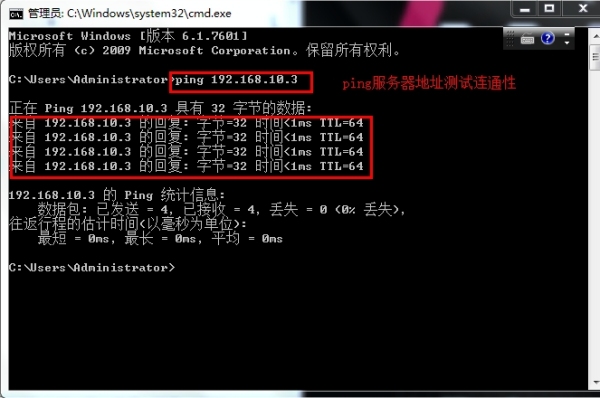
еңЁгҖҗејҖе§ӢгҖ‘иҸңеҚ•зҡ„жҗңзҙўжЎҶдёӯиҫ“е…Ҙ\\192.168.10.3пјҢеҸҜд»ҘзңӢеҲ°еҗҚдёәshareзҡ„е…ұдә«ж–Ү件еӨ№
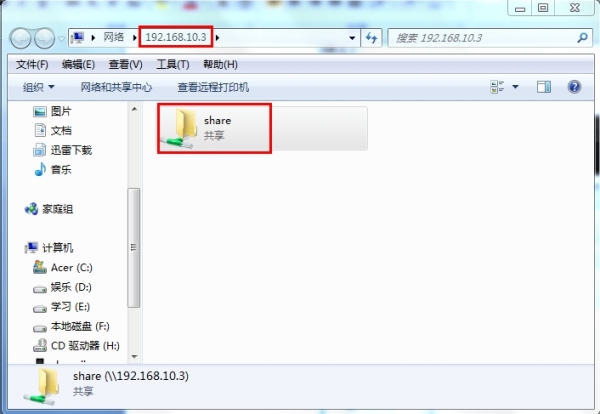
иҝӣе…Ҙж–Ү件еӨ№пјҢеҸҜд»Ҙж–°е»әж–Ү件е’Ңж–Ү件еӨ№пјҢж–Ү件йҮҢеҸҜд»ҘеҶҷе…Ҙд»»дҪ•еҶ…е®№пјҢж–Ү件еӨ№дёӢд№ҹиғҪеӨҹеҶҚж–°е»әж–Ү件пјҢе’Ңй…ҚзҪ®ж–Ү件йҮҢзҡ„и®ҫзҪ®жҳҜдёҖж ·зҡ„пјҢеҢҝеҗҚи®ҝй—®жҲҗеҠҹгҖӮ
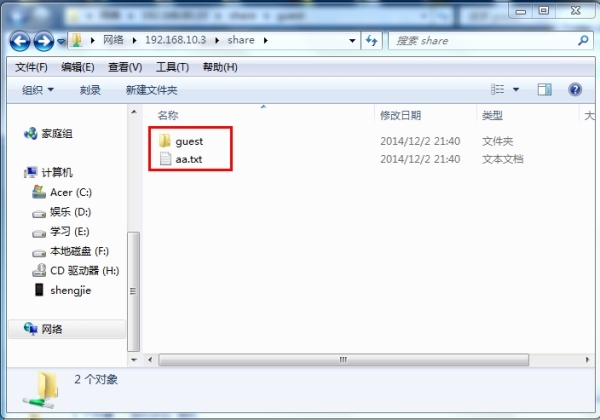
еӣһеҲ°жңҚеҠЎеҷЁпјҢжҲ‘们жҹҘзңӢе…ұдә«ж–Ү件еӨ№дёӢеҢҝеҗҚз”ЁжҲ·и®ҝй—®ж—¶ж–°е»әзҡ„ж–Ү件пјҢеҸ‘зҺ°еұһдё»е’Ңеұһз»„йғҪжҳҜnobodyпјҢж–°е»әзҡ„ж–Ү件жқғйҷҗжҳҜ644пјҢж–Ү件еӨ№зҡ„жқғйҷҗжҳҜ755

nobodyжҳҜдёҖдёӘзі»з»ҹиҙҰеҸ·пјҢеҢҝеҗҚи®ҝй—®ж–°е»әзҡ„е°ұдјҡжҳҫзӨәдёәnobody

е®һзҺ°жҢҮе®ҡз”ЁжҲ·зҡ„и®ҝй—®
еӣ дёәжҳҜиҰҒжҢҮе®ҡз”ЁжҲ·иҝӣиЎҢи®ҝй—®дәҶпјҢжүҖд»Ҙ[global]е…ЁеұҖжЁЎејҸйҮҢйқўеҸӘйңҖиҰҒдҝ®ж”№ security
дҪҝй»ҳи®Өе®үе…Ёзә§еҲ«дёәuser
security = user
дёӢйқўжҳҜж №жҚ®е…·дҪ“зҡ„е…ұдә«зӣ®еҪ•иҝӣиЎҢй…ҚзҪ®пјҢеңЁй…ҚзҪ®ж–Ү件зҡ„жң«е°ҫжҸ’е…Ҙд»ҘдёӢиЎҢпјҢж–°е»әдёҖдёӘtest зҡ„зӣ®еҪ•зҡ„е…ұдә«й…ҚзҪ®пјҢдёҚи®©д»–еҢҝеҗҚи®ҝй—®пјҢеҸӘжңүжҢҮе®ҡз”ЁжҲ·жүҚиғҪи®ҝй—®
[test] #жҢҮе®ҡзӣ®еҪ•зҡ„е…ұдә«еҗҚз§° path= /opt/test #жҢҮе®ҡе…ұдә«testзӣ®еҪ• browseable= yes #и®ҫзҪ®еҸҜд»ҘзңӢеҲ°е…ұдә«еҶ…е®№ writable= yes #и®ҫзҪ®еҸҜд»ҘжңүеҶҷе…Ҙзҡ„жқғйҷҗ createmask = 0644 #и®ҫзҪ®ж–°е»әж–Ү件зҡ„жқғйҷҗпјҢиЎЁзӨәеұһдё»е…·жңүиҜ»еҶҷжқғйҷҗпјҢе…¶д»–дәәйғҪеҸӘжңүеҸӘиҜ»жқғйҷҗпјҲrw-r--r--пјү directory mask = 0755 #и®ҫзҪ®ж–°е»әж–Ү件еӨ№зҡ„жқғйҷҗпјҢиЎЁзӨәеұһдё»е…·жңүиҜ»еҶҷжү§иЎҢжқғйҷҗпјҢе…¶д»–дәәжІЎжңүеҶҷе…ҘжқғйҷҗпјҲrwxr-xr-xпјү
зі»з»ҹеҪ“дёӯзҡ„з”ЁжҲ·еҪ“然д№ҹеҸҜд»Ҙи®ҝй—®е…ұдә«зӣ®еҪ•пјҢдҪҶжҳҜжҲ‘们иҝҷйҮҢеёҢжңӣз”ЁsambaиҮӘе·ұзҡ„иҙҰжҲ·жқҘи®ҝй—®пјҢж–°е»әдёӨдёӘз”ЁдәҺsambaзҡ„иҙҰжҲ·дёҚи®ҫзҪ®д»–们зҡ„еҜҶз ҒпјҢиҝҷж ·д»–д»¬еҸҜд»ҘдҪңдёәsambaз”ЁжҲ·дҪҝз”ЁдҪҶжҳҜдёҚиғҪеӨҹзҷ»йҷҶзі»з»ҹ
[root@localhost samba]# useradd jery #еҲӣе»әиҙҰжҲ·jeryе’Ңjene [root@localhost samba]# useradd jene [root@localhost samba]# smbpasswd -ajery #и®ҫзҪ®иҙҰжҲ·дёәsambaз”ЁжҲ·е№¶и®ҫзҪ®еҜҶз Ғ New SMB password: Retype new SMB password: Added user jery. [root@localhost samba]# smbpasswd -ajene New SMB password: Retype new SMB password: Added user jene. [root@localhost samba]# [root@localhost samba]# pdbedit -L #жҹҘзңӢж–°е»әзҡ„sambaиҙҰжҲ·дҝЎжҒҜ jery:500: jene:501: [root@localhost samba]# mkdir /opt/test #еҲӣе»әе…ұдә«зӣ®еҪ•test [root@localhost samba]# chmod 777/opt/test #дҝ®ж”№жқғйҷҗдёә777 [root@localhost samba]# service smbrestart #йҮҚеҗҜsambaжңҚеҠЎпјҢиҝҷйҮҢд№ҹеҸҜд»ҘдҪҝз”ЁreloadпјҢдҪҶжҳҜreloadжҳҜйҮҚж–°еҠ иҪҪй…ҚзҪ®е№¶дёҚдјҡе’Ңе®ўжҲ·жңәеҪ»еә•ж–ӯејҖиҝһжҺҘпјҢиҝҷйҮҢдёәдәҶжөӢиҜ•з”ЁдәҶrestart е…ій—ӯ SMB жңҚеҠЎпјҡ [зЎ®е®ҡ] еҗҜеҠЁ SMB жңҚеҠЎпјҡ [зЎ®е®ҡ]
A. дҝ®ж”№еҗҺзҡ„и„ҡжң¬
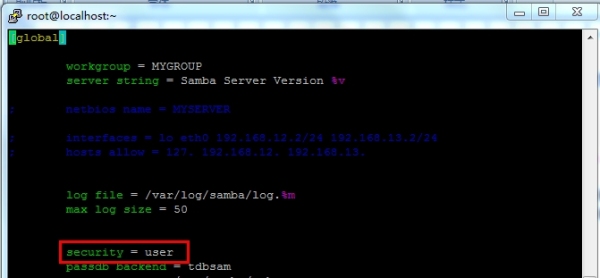
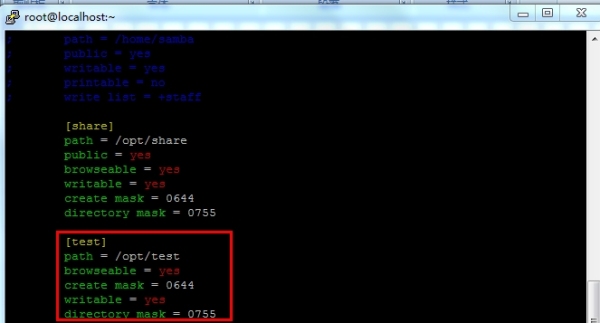
B. ж•ҲжһңйӘҢиҜҒ
жөӢиҜ•д№ӢеүҚе…ҲиҰҒеңЁе®ўжҲ·жңәдёҠжё…йҷӨд№ӢеүҚзҡ„иҝһжҺҘеҗҰеҲҷдјҡеӣ дёәзј“еӯҳиҖҢзӣҙжҺҘиҝӣе…Ҙе…ұдә«зӣ®еҪ•
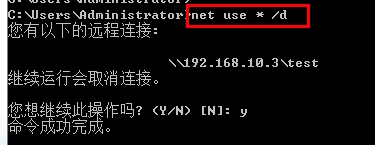
еңЁгҖҗејҖе§ӢгҖ‘иҸңеҚ•зҡ„жҗңзҙўжЎҶдёӯиҫ“е…Ҙ\\192.168.10.3\testпјҢи·іеҮәеҜ№иҜқжЎҶпјҢиҫ“е…Ҙjeryзҡ„иҙҰеҸ·е’ҢеҜҶз Ғ
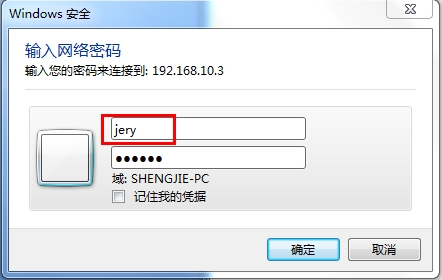
jeryиҝҷдёӘз”ЁжҲ·еҸҜд»Ҙзҷ»йҷҶ并且еҜ№testе…ұдә«зӣ®еҪ•еҸҜд»ҘиҝӣиЎҢиҜ»еҶҷж“ҚдҪң
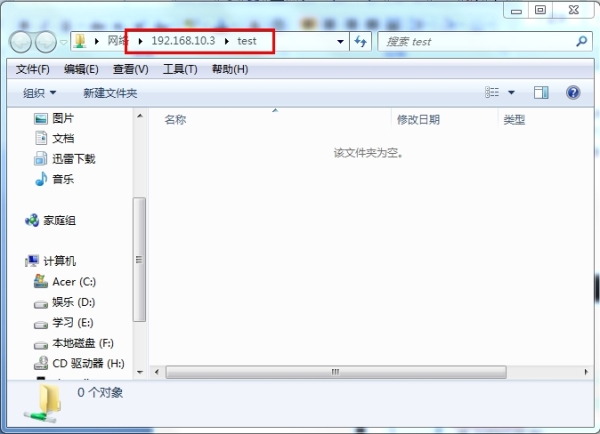
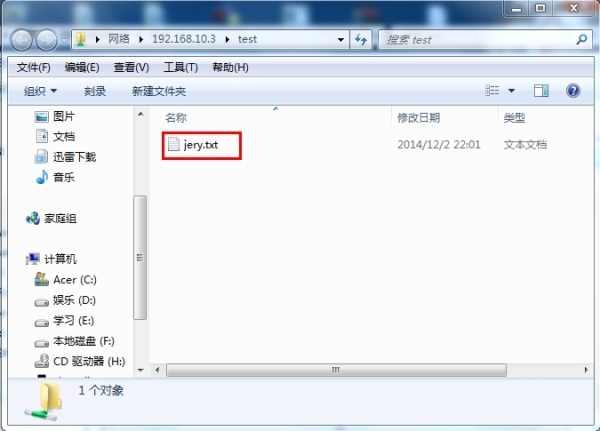
еңЁе…ұдә«зӣ®еҪ•йҮҢйқўж–°е»әдәҶдёҖдёӘеҗҚдёәjeryзҡ„ж–Ү件пјҢеӣһеҲ°жңҚеҠЎеҷЁжҹҘзңӢиҝҷдёӘж–Ү件зҡ„жқғйҷҗпјҢжҳҫзӨәдёәjery

е®һзҺ°жҢҮе®ҡз”ЁжҲ·зҡ„и®ҝй—®пјҢ并дёәз”ЁжҲ·иөӢдәҲдёҚеҗҢзҡ„жқғйҷҗ
жҺҘзқҖдёәдәҶжөӢиҜ•и®ҝй—®зҡ„з”ЁжҲ·зҡ„дёҚеҗҢжқғйҷҗпјҢеңЁ[test]й…ҚзҪ®дёӯеҠ е…Ҙд»ҘдёӢдёӨиЎҢ
valid users =jery, jene #е…Ғи®ёиҝҷдёӨдёӘз”ЁжҲ·еҸҜд»Ҙи®ҝй—® write list =jene #еҸӘе…Ғи®ёjeneиҝҷдёӘз”ЁжҲ·еҸҜд»ҘеҶҷе…Ҙ
A. дҝ®ж”№еҗҺзҡ„и„ҡжң¬
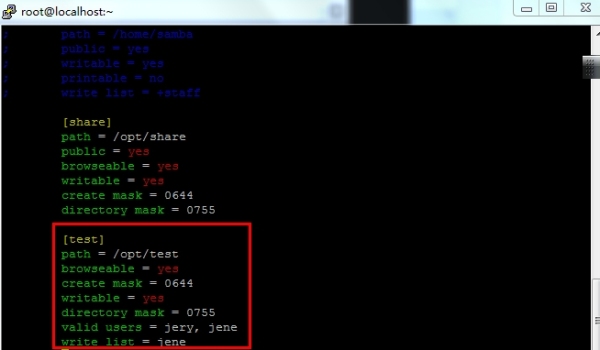
B. ж•ҲжһңйӘҢиҜҒ
[root@localhostsamba]# service smb restart #йҮҚеҗҜжңҚеҠЎ
е…ій—ӯSMB жңҚеҠЎпјҡ [зЎ®е®ҡ]
еҗҜеҠЁSMB жңҚеҠЎпјҡ [зЎ®е®ҡ]
е®ўжҲ·жңәдёҠnet use * /dжё…йҷӨиҝһжҺҘ
иҝҷж¬Ўд»Ҙjeryзҷ»йҷҶпјҢжөӢиҜ•еҶҷе…Ҙж–Ү件
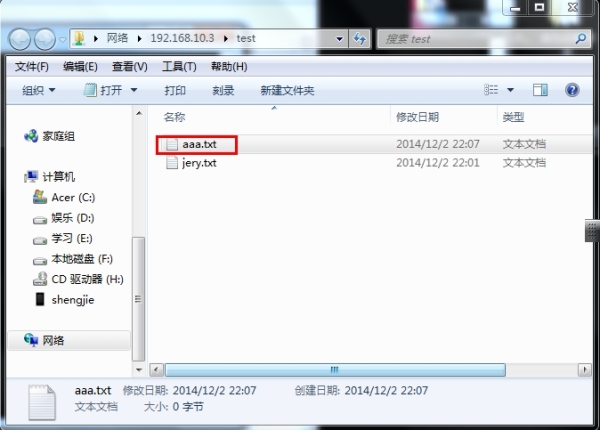
иҝҷдёӘж—¶еҖҷжҳҺжҳҺжҲ‘们и®ҫзҪ®дәҶеҸӘжңүjeneеҸҜд»ҘеҶҷе…Ҙдёәд»Җд№Ҳз”Ёjeryзҷ»йҷҶиҝӣеҺ»зҡ„ж—¶еҖҷиҝҳжҳҜеҸҜд»ҘеҶҷе…Ҙж–Ү件呢пјҹжҲ‘们еӣһеҲ°жңҚеҠЎеҷЁдёҠжЈҖжҹҘй…ҚзҪ®ж–Ү件
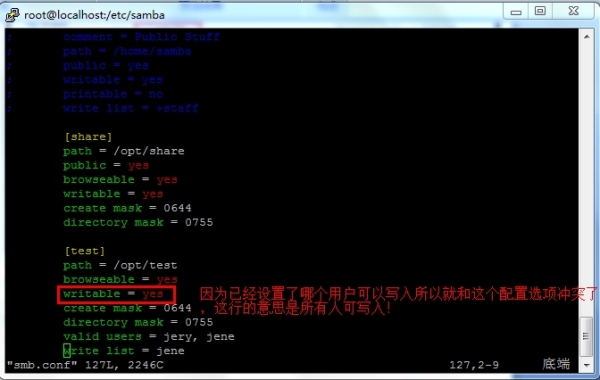
жүҖд»ҘиҰҒдҪҝй…ҚзҪ®з”ҹж•Ҳе°ұеҝ…йЎ»еҲ йҷӨwritable = yesиҝҷдёҖиЎҢй…ҚзҪ®
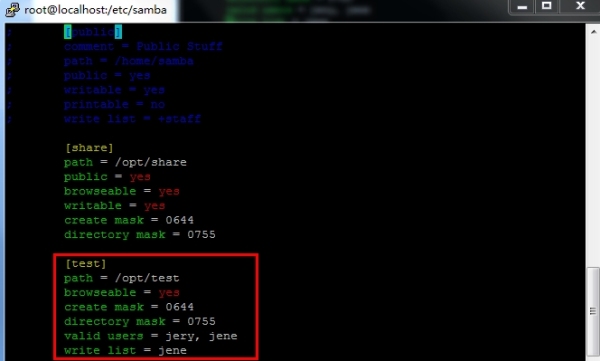
[root@localhostsamba]# service smb restart #йҮҚеҗҜжңҚеҠЎ
е…ій—ӯSMB жңҚеҠЎпјҡ [зЎ®е®ҡ]
еҗҜеҠЁSMB жңҚеҠЎпјҡ [зЎ®е®ҡ]
жё…йҷӨиҝһжҺҘпјҲnet use * /dпјүпјҢиҝҳжҳҜд»Ҙjery зҡ„иә«д»Ҫзҷ»йҷҶпјҢеҸ‘зҺ°еҲӣе»әж–Ү件зҡ„ж—¶еҖҷиў«жӢ’з»қ
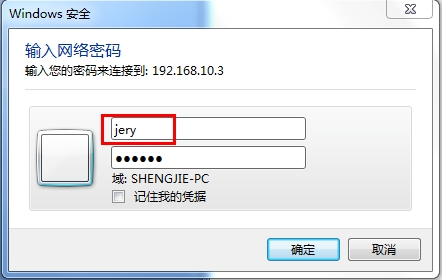
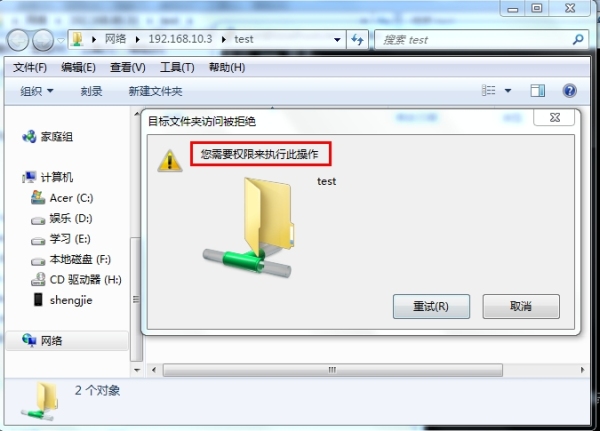
еӣһеҲ°жңҚеҠЎеҷЁпјҢеҶҷе…ҘдёҖиЎҢеҶ…е®№еҲ°testж–Ү件дёӯ:
[root@localhostsamba]# echo "this is test" > /opt/test/test.txt
е®ўжҲ·жңәдёҠе·Із»ҸжңүеҗҚдёәtestзҡ„ж–Ү件дәҶпјҢеҪ“жү“ејҖиҝҷдёӘж–Ү件пјҢдёәе®ғеҠ дёҠдёҖиЎҢеҶ…е®№ж—¶иў«жӢ’з»қ
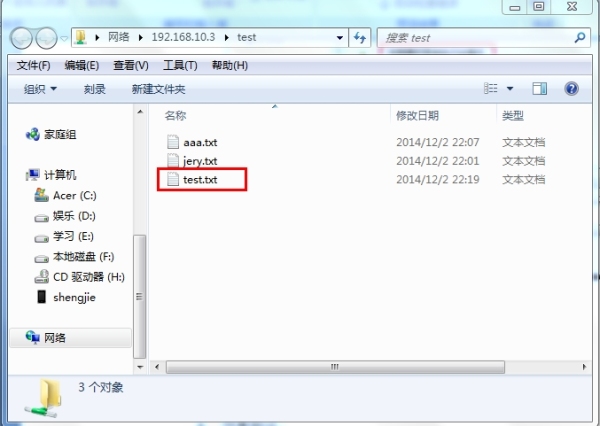
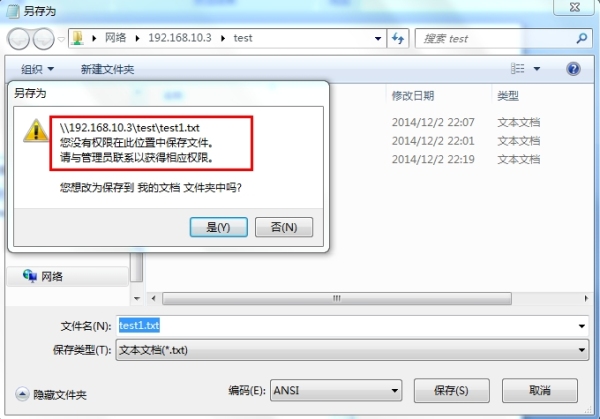
йҖҖеҮәjeryпјҢжё…йҷӨиҝһжҺҘпјҢеҶҚз”Ёjeneзҷ»йҷҶпјҢjeneеҶҷе…Ҙж–Ү件е’Ңж–Ү件еӨ№жҲҗеҠҹгҖӮ
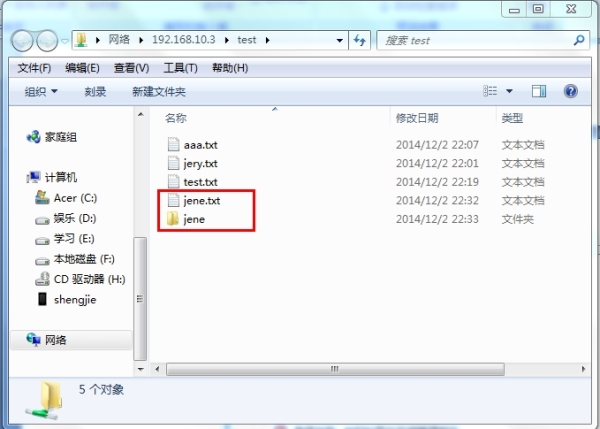
е®һзҺ°з”ЁжҲ·зҡ„еҲ«еҗҚи®ҝй—®пјҢ并жөӢиҜ•жқғйҷҗ
sambaзӣ®еҪ•дёӢжңүдёҖдёӘsmbusersзҡ„ж–Ү件пјҢиҝҷдёӘж–Ү件е°ұжҳҜи®ҫзҪ®еҲ«еҗҚзҡ„

[root@localhostsamba]# vi smbusers

жү“ејҖиҝҷдёӘж–Ү件пјҢеңЁж–Ү件зҡ„жң«е°ҫеҠ дёҠдёҖиЎҢ jene = t01 t02 t03 зӣёеҪ“дәҺз»ҷjeneиө·дәҶдёүдёӘеҲ«еҗҚпјҢе°ҶеҗҺйқўдёүдёӘзҡ„з”ЁжҲ·еҗҚйғҪжҳ е°„еҲ°jeneпјҢеҜҶз ҒдёҚеҸҳпјҢе®һйҷ…зҷ»йҷҶзҡ„иҙҰеҸ·иҝҳжҳҜjene
жҺҘзқҖеңЁдё»й…ҚзҪ®ж–Ү件зҡ„[global]дёӯж·»еҠ пјҡusername map = /etc/samba/smbusersй…ҚзҪ®жҳ е°„е…іиҒ”пјҢз”ЁжҲ·еҗҚе°ұжҢҮеҗ‘дәҶsmbusersиҝҷдёӘж–Ү件дёӯи®ҫзҪ®зҡ„еҶ…е®№
A. дҝ®ж”№еҗҺзҡ„и„ҡжң¬
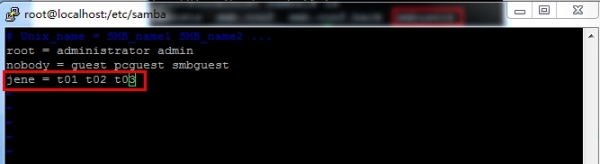
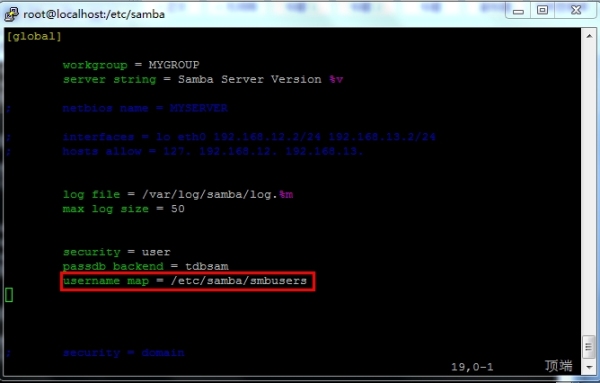
B. ж•ҲжһңйӘҢиҜҒ
[root@localhostsamba]# service smb restart #йҮҚеҗҜжңҚеҠЎ
е…ій—ӯSMB жңҚеҠЎпјҡ [зЎ®е®ҡ]
еҗҜеҠЁSMB жңҚеҠЎпјҡ [зЎ®е®ҡ]
е®ўжҲ·жңәжё…йҷӨиҝһжҺҘпјҲnet use * /dпјү
з”Ёt01иҙҰеҸ·зҷ»йҷҶ \\192.168.10.3
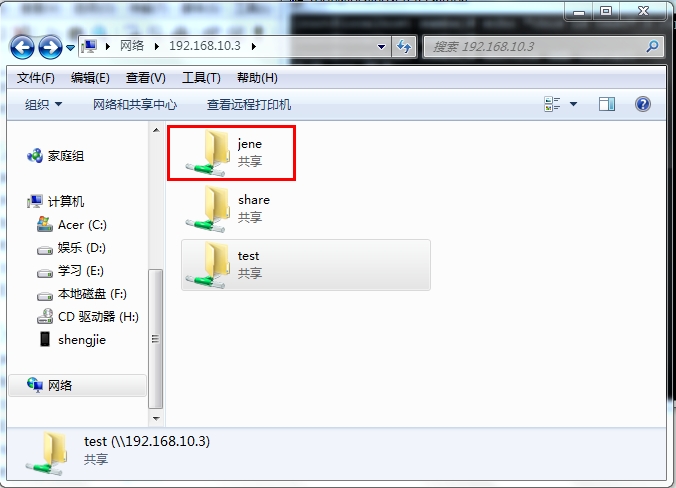
зңӢеҲ°еӨҡдәҶдёҖдёӘеҗҚдёәjeneзҡ„е…ұдә«ж–Ү件еӨ№пјҢжҳҜеӣ дёәе…ЁеұҖй…ҚзҪ®дёӯжңү[homes]家зӣ®еҪ•зҡ„й…ҚзҪ®пјҢи°Ғзҷ»йҷҶе°ұдјҡжҠҠиҮӘе·ұзҡ„家зӣ®еҪ•е…ұдә«пјҢеӣ дёәt01жҳ е°„зҡ„иҝҳжҳҜjeneиҙҰеҸ·пјҢжүҖд»Ҙjeneзҷ»йҷҶж—¶д№ҹдјҡзңӢеҲ°иҮӘе·ұзҡ„家зӣ®еҪ•д№ҹиў«е…ұдә«дәҶпјҢеңЁе®¶зӣ®еҪ•зҡ„е…ұдә«ж–Ү件еӨ№дёӯжҳҜеҸҜд»ҘиҝӣиЎҢд»»дҪ•ж“ҚдҪңзҡ„
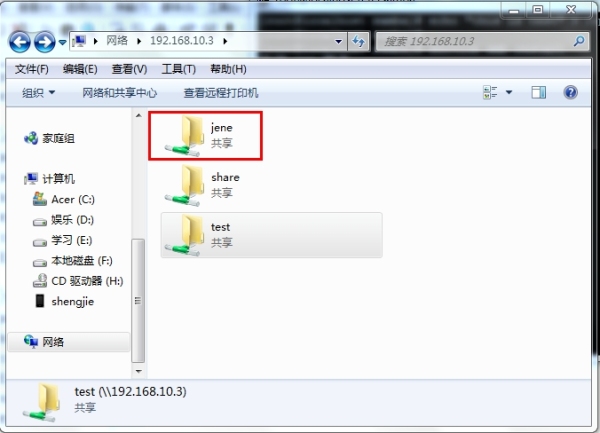
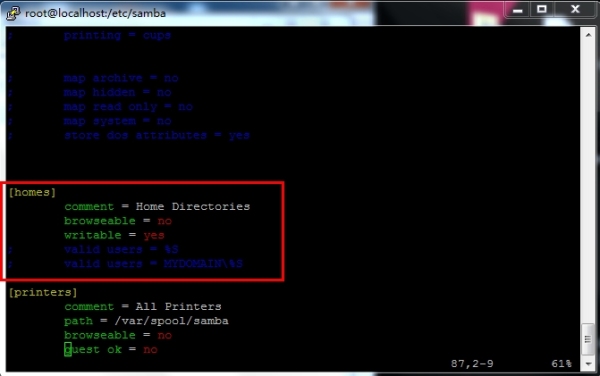
еңЁtestж–Ү件еӨ№дёӯж–°е»әдёҖдёӘеҗҚдёәiamt01зҡ„ж–Ү件пјҢеӣһеҲ°жңҚеҠЎеҷЁжҹҘзңӢиҝҷдёӘж–Ү件зҡ„еұһжҖ§пјҢеұһдё»е’Ңеұһз»„жҳҜjeneиҜҒжҳҺзҷ»йҷҶзҡ„иҝҳжҳҜjeneпјҢt02е’Ңt03зҷ»йҷҶд№ҹжҳҜиҝҷж ·пјҢиҝҷйҮҢе°ұдёҚеӨҡеҒҡжөӢиҜ•дәҶ
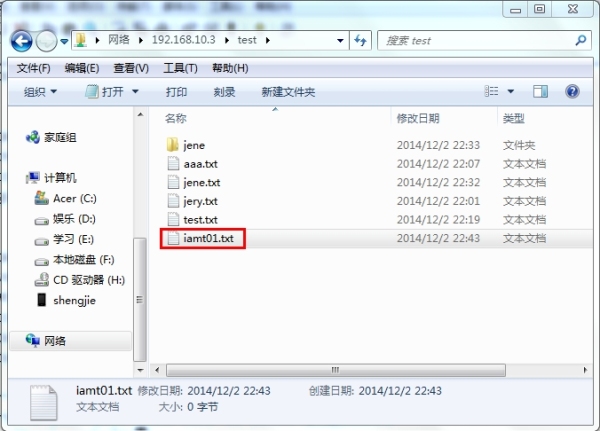

е®һзҺ°еҜ№зү№е®ҡзҡ„и®ҝй—®ең°еқҖиҝӣиЎҢйҷҗеҲ¶
иӢҘиҰҒжӢ’з»қи°Ғи®ҝй—®пјҢеҸӘйңҖиҰҒеңЁдё»й…ҚзҪ®ж–Ү件зҡ„[test]дёӯж·»еҠ дёҖиЎҢпјҡhosts deny = 192.168.10. 10.0.0. #192.168.10.иЎЁзӨә192.168.10.0иҝҷдёӘзҪ‘ж®өпјҢи®©иҝҷдёӘзҪ‘ж®өзҡ„жүҖд»Ҙдё»жңәйғҪдёҚеҸҜд»Ҙи®ҝй—®пјҢиҝҷйҮҢи®ҫзҪ®жӢ’з»қдёӨдёӘзҪ‘ж®ө192.168.10.0е’Ң10.0.0.0
A. дҝ®ж”№еҗҺзҡ„и„ҡжң¬
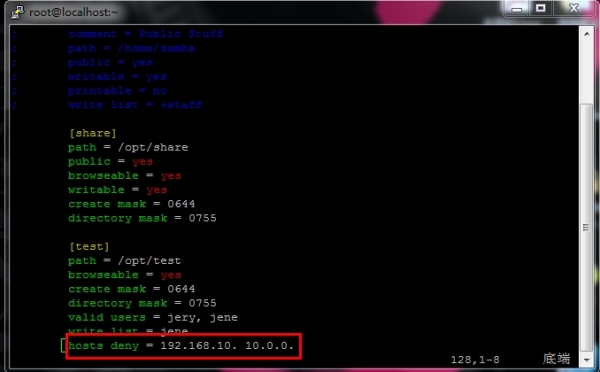
B. ж•ҲжһңйӘҢиҜҒ
[root@localhostsamba]# service smb restart #йҮҚеҗҜжңҚеҠЎ
е…ій—ӯSMB жңҚеҠЎпјҡ [зЎ®е®ҡ]
еҗҜеҠЁSMB жңҚеҠЎпјҡ [зЎ®е®ҡ]
е®ўжҲ·жңәжё…йҷӨиҝһжҺҘпјҲnet use * /dпјү
иҝҷж¬ЎдҪҝз”Ёt02иҝҷдёӘиҙҰеҸ·жқҘи®ҝй—®пјҢеҸҜд»Ҙи®ҝй—®е…¶д»–е…ұдә«ж–Ү件еӨ№дҪҶжҳҜеӣ дёәе®ўжҲ·жңәipең°еқҖдёә192.168.10.2пјҢеңЁtestе…ұдә«ж–Ү件еӨ№жӢ’з»қи®ҝй—®зҡ„зҪ‘ж®өйҮҢйқўжүҖд»ҘеҪ“жү“ејҖtestж–Ү件еӨ№ж—¶жҸҗзӨәдәҶжӢ’з»қи®ҝй—®
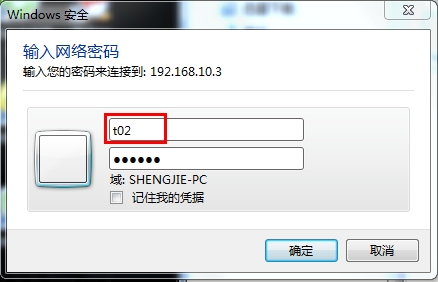
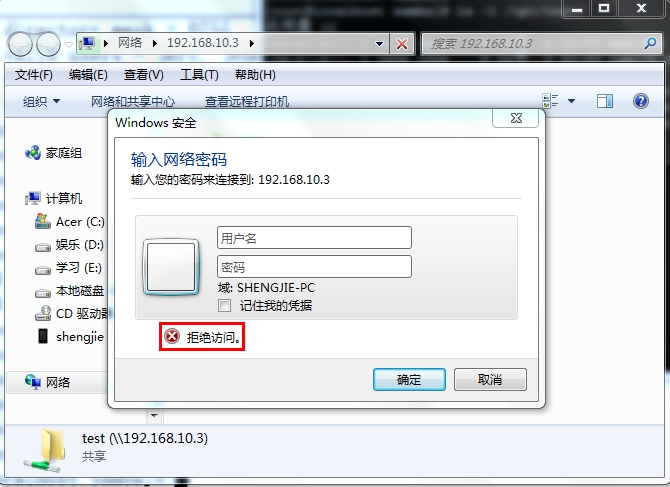
е®һзҺ°и®ҝй—®windowsзі»з»ҹдёӯзҡ„е…ұдә«иө„жәҗ
жҲ‘们еңЁе®ўжҲ·жңәпјҲwin7зі»з»ҹпјүдёҠе…ұдә«дәҶдёҖдёӘеҗҚдёәLAMPзҡ„ж–Ү件еӨ№
[root@localhost samba]# smbclient -L192.168.10.2 #еҲ—еҮәе®ўжҲ·жңәдёӯзҡ„е…ұдә«иө„жәҗ
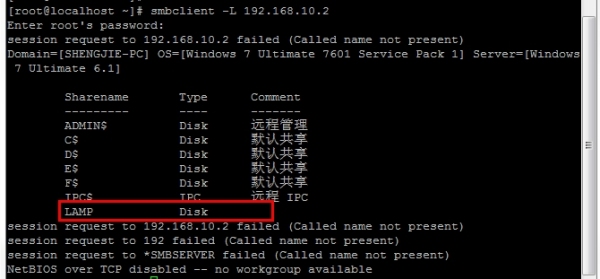
[root@localhost samba]# mount.cifs//192.168.10.2/LAMP /tmp/ #еҰӮжһңжғіиҰҒи®ҝй—®иҝҷдёӘLAMPж–Ү件еӨ№пјҢеҸҜд»Ҙе°ҶLAMPжҢӮиҪҪеҲ°жңҚеҠЎеҷЁзҡ„tmpзӣ®еҪ•дёӢ
[root@localhost ~]# df -hT #жҹҘзңӢжҢӮиҪҪжғ…еҶөпјҢе·ІжҢӮиҪҪ
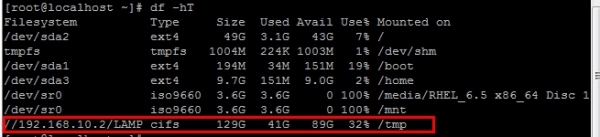
жҹҘзңӢжҢӮиҪҪеҗҺзҡ„tmpзӣ®еҪ•дёӢзҡ„еҶ…е®№пјҢLAMPйҮҢйқўйғҪжҳҜtarеҺӢзј©еҢ…
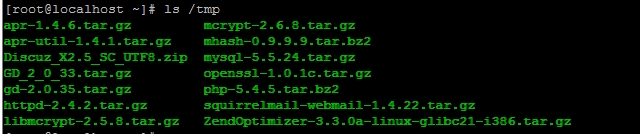
[root@localhost samba]# cp/tmp/apr-1.4.6.tar.gz ~ #е°Ҷе…¶дёӯдёҖдёӘеҺӢзј©ж–Ү件жӢ·иҙқеҲ°ж №зӣ®еҪ•дёӢпјҲж №зӣ®еҪ•еҸҜд»ҘжҳҜ/rootд№ҹеҸҜд»ҘзӣҙжҺҘеҶҷжҲҗ~пјү

[root@localhostsamba]# umount /tmp #жҠҠжҢӮиҪҪзҡ„LAMPд»Һtmpзӣ®еҪ•дёӢеҚёиҪҪжҺү
еҚёиҪҪд№ӢеҗҺжҹҘзңӢtmpзӣ®еҪ•жҳҫзӨәдәҶеҺҹжқҘtmpзӣ®еҪ•дёӢзҡ„ж–Ү件е’Ңзӣ®еҪ•

ж„ҹи°ўеҗ„дҪҚзҡ„йҳ…иҜ»пјҒе…ідәҺвҖңRHEL6.5дёӢеҰӮдҪ•йғЁзҪІsambaдјҒдёҡзә§ж–Ү件жңҚеҠЎеҷЁвҖқиҝҷзҜҮж–Үз« е°ұеҲҶдә«еҲ°иҝҷйҮҢдәҶпјҢеёҢжңӣд»ҘдёҠеҶ…е®№еҸҜд»ҘеҜ№еӨ§е®¶жңүдёҖе®ҡзҡ„её®еҠ©пјҢи®©еӨ§е®¶еҸҜд»ҘеӯҰеҲ°жӣҙеӨҡзҹҘиҜҶпјҢеҰӮжһңи§үеҫ—ж–Үз« дёҚй”ҷпјҢеҸҜд»ҘжҠҠе®ғеҲҶдә«еҮәеҺ»и®©жӣҙеӨҡзҡ„дәәзңӢеҲ°еҗ§пјҒ
е…ҚиҙЈеЈ°жҳҺпјҡжң¬з«ҷеҸ‘еёғзҡ„еҶ…е®№пјҲеӣҫзүҮгҖҒи§Ҷйў‘е’Ңж–Үеӯ—пјүд»ҘеҺҹеҲӣгҖҒиҪ¬иҪҪе’ҢеҲҶдә«дёәдё»пјҢж–Үз« и§ӮзӮ№дёҚд»ЈиЎЁжң¬зҪ‘з«ҷз«ӢеңәпјҢеҰӮжһңж¶үеҸҠдҫөжқғиҜ·иҒ”зі»з«ҷй•ҝйӮ®з®ұпјҡis@yisu.comиҝӣиЎҢдёҫжҠҘпјҢ并жҸҗдҫӣзӣёе…іиҜҒжҚ®пјҢдёҖз»ҸжҹҘе®һпјҢе°Ҷз«ӢеҲ»еҲ йҷӨж¶үе«ҢдҫөжқғеҶ…е®№гҖӮ
жӮЁеҘҪпјҢзҷ»еҪ•еҗҺжүҚиғҪдёӢи®ўеҚ•е“ҰпјҒ